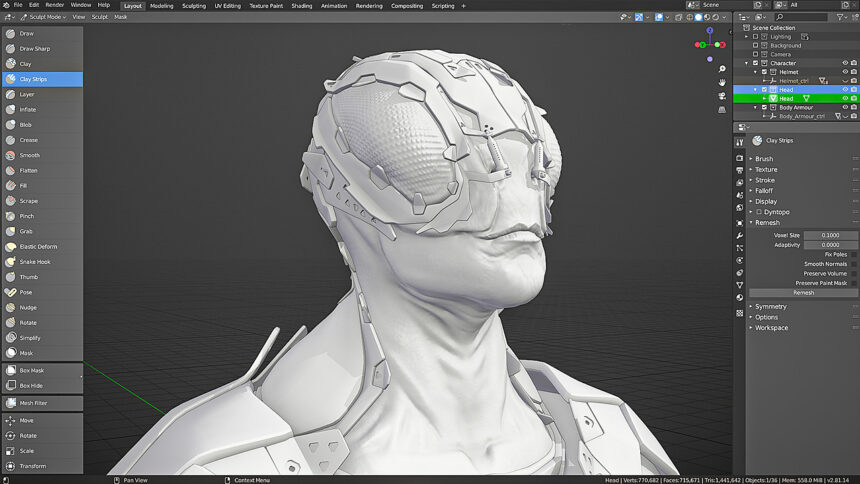O Blender 2.81 agora está disponível como a última atualização menor, porém significativa, para este software de modelagem 3D de código aberto. Ele chega após a principal versão do Blender 2.80 no início deste ano. Então, o Blender 2.81 lançado com muitas novidades.
O Blender 2.81 é lançado e apresenta algumas mudanças interessantes, por exemplo:
- um back-end NVIDIA OptiX para uso em GPUs RTX/Turing para obter um desempenho de renderização mais rápido do que os back-ends CUDA/OpenCL;
- suporte Intel Open Image Denoise;
- suporte adaptável a subdivisão para Cycles;
- novas ferramentas Sculpt e esboço melhorias;
- uma ferramenta melhor para lápis de graxa e muito mais.
Assim, mais detalhes sobre as alterações a serem encontradas no Blender 2.81 através das notas de versão.
Da mesma forma, se quiser, faça o download do Blender 2.81 no Blender.org.
Melhorias na interface do Blender 2.81 lançado
O Blender 2.80 foi projetado para ter uma revisão completa da interface para facilitar o uso e o ajuste das convenções de software “normais”.
Isso foi bem-sucedido e foi citado como um dos principais motivos pelos quais as pessoas acostumadas a outros aplicativos 3D se sentem mais confortáveis ao mudar. E enquanto algumas áreas permaneceram inalteradas, a versão 2.81 atualiza mais algumas das principais.
Outliner
Graças a Nathan Craddock e seu projeto Google Summer of Code, o Blender’s Outliner está muito mais fácil de usar!
Agora a seleção é sincronizada entre o Outliner e o 3D Viewport, o que faz muito mais sentido do que ter diferentes tipos de seleção entre eles.
Notícias ainda melhores? A seleção agora segue as convenções úteis usuais:
- Selecionar um item e, em seguida, Shift selecionar outro item também selecionará tudo entre eles;
- As teclas de seta para cima e para baixo agora selecionam acima ou abaixo e podem ser combinadas com Shift;
- Clicar com a tecla Ctrl adiciona ou remove um item da seleção;
- A seleção da caixa funciona clicando e arrastando com o botão esquerdo (como em todos os outros editores).
Como se isso não fosse legal o suficiente, aqui estão mais alguns recursos adicionais que facilitarão sua vida:
- Clicar nos subelementos os selecionará e, se houver vários subelementos, será exibida uma lista pesquisável para você escolher;
- Clicar e arrastar para cima ou para baixo nas setas expandirá ou reduzirá vários itens de uma só vez;
- A seleção de objetos conta- gotas agora funciona no Outliner;
- Há um novo filtro para mostrar apenas objetos ocultos;
- Arraste e solte a tecla Shift e solte os itens no Outliner para definir ou limpar;
- Novos ícones para itens de restrição, grupo de vértices e seqüenciador
Navegador de arquivos
O navegador de arquivos interno do Blender recebia algumas críticas de usuários por não ser convencional. Agora, o Blender 2.81 traz todas as melhorias que provavelmente você não sabia que precisava!
O Navegador de arquivos agora é exibido em sua própria janela temporária, para que não apareça mais na sua janela de visualização ou interrompa a renderização da visualização!
Ele tem um layout muito mais confortável que deve parecer intuitivo para a maioria dos usuários.
Clique com o botão esquerdo do mouse em selecionar, clicar duas vezes nas pastas, Shift e Ctrl e selecionar como funcionam, e há um novo menu de contexto com o botão direito.
A única coisa que você deve estar se perguntando é: onde estão as opções no canto inferior esquerdo?
Foram movidas para a barra lateral, que você pode alternar pressionando “N” ou o ícone de engrenagem no canto superior direito. Por padrão, ele será aberto para importação e exportação, porém, não para abrir arquivos ou texturas .blend.
Janela de exibição
O que há de novo na janela de exibição? Lembra quando o sombreamento de material foi renomeado para Look Dev shading for Blender 2.8?
Bem, agora estamos de volta à visualização de materiais! Agora você pode desmarcar essas opções na exibição renderizada para fazer coisas com aparência dev-y enquanto usa o Cycles.
Há também um novo menu suspenso Render Pass na exibição Renderizada do Cycles, que permite ver apenas uma passagem de cada vez.
Precisa de uma renderização super rápida? Apenas mude isso para AO e faça uma renderização de viewport!
A visibilidade da coleção também pode funcionar por janela de visualização agora. Clique em ‘Coleções locais’ na guia Exibir da barra lateral e você poderá ter diferentes coleções visíveis em diferentes janelas de exibição.
Por fim, os matcaps agora têm um controle de iluminação especular que surgiu porque muitos deles eram muito brilhantes ou metálicos para esculpir e outras tarefas.
Aqui está uma comparação entre um matcap com specular:
E um matcap sem specular:
Atualmente, nenhum dos matcaps padrão suporta essa opção, no entanto, você pode criar o seu próprio ou baixar alguns da comunidade. Aqui está o exemplo acima.
Renomear lote
A tecla de atalho F2 (que não deve ser confundida com o complemento F2) agora pode ser usada para renomear objetos rapidamente. Ctrl F2 permite renomear superpotências com uma nova função Renomear em lote.
Se você deseja alterar todos os espaços para sublinhados, alternar tudo para minúsculas ou virar .R para .L, Renomear em lote.
Emulando o botão do meio do mouse
Veja como usar o Blender sem um mouse de 3 botões.
O problema é que às vezes entra em conflito com outros atalhos do Blender, como pressionar Alt enquanto clica em uma propriedade para alterar essa propriedade para todos os objetos selecionados.
Para Mac e Linux, o Blender 2.81 permite alternar a tecla de atalho de Alt para a tecla de atalho do SO. Isso deve permitir que você navegue sem conflitos.
Novas opções de modelagem do Blender 2.81 lançado
Poly Build
A ferramenta Edit Build, Poly Build, recebeu uma atualização agradável, o que a torna mais útil para retopologia.
Agora você pode:
- Clique e arraste a partir de uma borda do limite para extrudar um novo quad
- Clique e arraste nos vértices para ajustar sua posição
- Ctrl + clique para adicionar geometria , com uma visualização em azul e a criação automática de quads
- Shift + clique para excluir faces ou vértices
Voxel Remesh
Destinado ao uso da escultura como um fluxo de trabalho alternativo (um pouco mais zBr * sh) à topologia dinâmica, o Voxel Remesher do Blender 2.81 é rápido – mesmo com altas contagens de poli.
Ele supera o modificador remesh em uma milha em termos de velocidade e qualidade.
Como combina objetos que se cruzam em uma única malha quadrupla, é ótimo para esmagar peças rapidamente para esculpir ainda mais.
No entanto, os loops que ele cria são bastante complicados e não seguem a curvatura do objeto, portanto, eu não o recomendaria para dizimação geral ou geração de qualquer tipo de topologia final.
Quadriflow Remesh
O segundo novo tipo de remesh disponível em 2.81 é aquele que tenta criar quads que seguem a curvatura da malha original.
Ele pretende criar uma malha de qualidade superior que possa ser usada para a topologia final. Nem sempre detecta recursos nítidos, entretanto, é um grande passo na direção certa.
Para um lembrete automático mais preciso, é recomendável olhar o Quad Remesher.
Opções de transformação
O Modo de Objeto agora apresenta opções de ferramentas para mover, girar e dimensionar seu objeto. A opção Affect Only Locations costumava estar no popover Pivot Point, portanto, foi movida para as opções da ferramenta e renomeada, contudo, Origins e Parents são novos.
Clicar em Origins permitirá transformar a própria origem do objeto sem alterar o local visível ou a orientação da malha. Até funciona com encaixe! É uma mudança bem-vinda porque o processo de mover a origem costumava ser um pouco complicado.

O mais interessante é que todas essas opções funcionam em conjunto!
Snapping
Os dois novos destinos de snap introduzidos em 2.81 são Edge Center e Edge Perpendicular. O primeiro se encaixa bem no meio de uma aresta e o último se encaixa na parte da aresta que é perpendicular ao elemento selecionado.
Espelhamento
Agora você pode espelhar ações de modelagem nos eixos X, Y ou Z no Modo de edição. Na versão 2.80 e anterior, isso só era possível espelhar no X!
Vértices de mesclagem automática
Na imagem acima, você pode ver uma nova opção em Mesclagem automática chamada Dividir arestas e faces. Aqui está o que as notas de versão do Blender 2.81 têm a dizer:
Ao mesclar automaticamente vértices, arestas e faces adjacentes agora podem ser divididas automaticamente para evitar sobreposição de geometria.

Sculpting Overhaul (Pt. 1)
O Blender 2.81 é a primeira versão lançada com as melhorias de escultura altamente esperadas de Pablo Dobarro. Você pode aprender mais sobre esses recursos e alguns recursos futuros em sua palestra na Blender Conference:
Sculpt Cursor
O cursor agora é muito mais intuitivo. O círculo que mostra o tamanho do pincel se inclina de acordo com as normais da malha, e o novo ponto (que mostra simetria!) No centro salta para o vértice mais próximo.
Ambas as alterações facilitam a visualização de qual parte da malha você afetará com o seu traçado. A cor do círculo agora corresponde ao tipo de pincel que você está usando.
Auto Mascaramento
O recurso de máscara automática de topologia nas opções de pincel permite manipular apenas a malha conectada ao que está abaixo desse ponto no cursor do pincel . É ótimo para não esculpir acidentalmente as partes erradas do seu objeto.
Novos pincéis e ferramentas
Extração de máscara é encontrado no novo menu Máscara no cabeçalho e permite criar novos objetos solidificados automaticamente com base na área que você mascarou.
É perfeito para criar coisas como roupas em um personagem ou cabelos na cabeça.
O Pose Brush tenta aproximar deformações do tipo armadura sem uma plataforma. Nem sempre o local da articulação é correto, mas, mesmo assim, é super útil para mover dedos e braços sem precisar sair do modo de escultura.
A Ferramenta de transformação é o mesmo dispositivo de transformação que você conhece e adora, mas adicionado ao modo de escultura.
O Elastic Deform Brush é outro tipo de pincel que altera a malha para manter seu volume geral. Seus vários modos são agarrar , agarrar em escala, agarrar em escala, escalar e girar . Você pode usá-lo para alterar coisas como expressões faciais e deformações de corpo mole de uma maneira mais natural.
Draw Sharp é um novo pincel que é semelhante ao pincel de desenho, mas é mais adequado para criar bordas nítidas. Está ficando semelhante ao pincel D * m_St * ndard no ZBrush? Diz-me tu!
O Filtro de malha permite aplicar uma série de efeitos de malha, como ruído, suavização, inflação e muito mais em toda a malha de uma só vez. Isso realmente se torna interessante quando você mascara áreas que não deseja que sejam afetadas.
Sombreamento e renderização do Blender 2.81 lançado
Novas texturas
Graças ao projeto Google Summer of Code de Omar Emara, o Blender 2.81 possui algumas ótimas atualizações de nós!
O White Noise é uma nova textura que é boa para produzir números aleatórios.
O Volume Info permite conectar dados de simulação de fumaça ao seu sombreador, sem a necessidade de digitá-los manualmente no nó Atributo.
Vertex Color fornece acesso rápido às camadas de cores do vértice para o objeto ativo, removendo também a necessidade de digitá-las no nó Atributo.
O Map Range existe no compositor há algum tempo, mas agora pode ser usado com o Cycles e o Eevee! É útil para obter números realmente grandes ou extremamente pequenos e torná-los mais fáceis de usar.
A opção Clamp sempre existia nos nós Mix e Math, mas agora é um nó separado para controle extra.
Os nós Math e Vector Math também foram atualizados com várias outras funções matemáticas e agora mostram apenas um soquete quando ele pode usar apenas uma entrada.
O Mapeamento agora pode levar entradas para os valores de localização, rotação e escala! Para quem gosta de criar materiais procedimentais, esta é uma atualização extremamente útil.
As texturas Noise, Musgrave, Voronoi e White Noise agora podem ser definidas para 1, 2, 3 ou 4 dimensões! 1D tornará a coisa toda mais clara ou mais escura, 2D atuará como uma textura de imagem, 3D será exatamente o que você está acostumado de 2,79 ou 2,80, e 4D adiciona um valor extra à transformação, como se com o tempo.
Denoising
Este é o primeiro lançamento do Blender que incorpora aprendizado de máquina! O nó do filtro Denoise no compositor foi desenvolvido pela Intel e é realmente útil para remover o ruído das imagens rastreadas no caminho. Abordo todos os recursos denoising deste vídeo:
Eevee
Sombras suaves são mais fáceis de usar, graças aos melhores padrões e à remoção de opções desnecessárias.
As luzes de coleções instanciadas agora podem projetar sombras. Viva! Isso foi uma coisa bastante complicada de se resolver na versão 2.80.
Os materiais de holdout agora funcionam com o Eevee, o que é ótimo para composição.
O mapeamento de bump foi muito aprimorado e agora combina um pouco melhor com o Cycles. Na imagem abaixo, veja como a madeira à esquerda (2.80) está pixelizada em comparação com a madeira à direita (2.81):
Estou usando os totens de sombreamento de nossa série Shader Forge na criação de materiais do Blender (incluindo várias aulas freelancers).
Substituições da Biblioteca
Da mesma forma, se você já usou o sistema proxy do Blender, ficará muito feliz em saber que o sucessor está aqui!
As substituições permitem vincular arquivos com muito mais flexibilidade e substituir apenas determinados parâmetros, para que você não precise tornar o objeto inteiro local apenas para alterar alguns valores ou adicionar um modificador específico a essa cena.
Grease Pencil
Nos objetos Popover de sobreposições para gease pencil, agora você pode desbotar objetos ou camadas inativos no fundo, para que eles não o distraiam enquanto você desenha.
Agora, as curvas podem ser convertidas em pinceladas de graxa!
Os guias também foram aprimorados com melhor encaixe e mais opções como ângulo isométrico e radial.
Nas propriedades Materiais, há uma nova opção para Sobreposição automática , que está desativada por padrão. Ativá-lo voltará ao comportamento 2,80 de desenhar a mesma linha em cima de si, se ela se sobrepuser.
Além de tudo isso, existem várias novas predefinições de pincel que tornam o desenho muito mais divertido!
Pré-busca do seqüenciador
Qualquer pessoa que utilize o Video Sequence Editor em 2.81 (há pelo menos três de nós!) Notará que a reprodução é muito mais suave. Isso se deve ao fato de agora ele pré-buscar quadros antes que eles sejam renderizados, em vez de renderizá-los todos em tempo real.
Rigify
Embora o Rigify seja um complemento incluído e não faça parte do próprio Blender, vale a pena notar que a versão 2.81 do Rigify é extremamente rápida (quando não estiver usando o equipamento de face).
Fonte: cgcookie